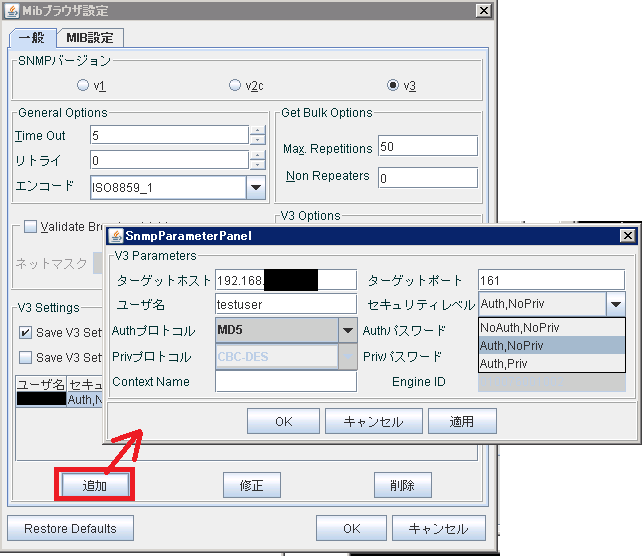MibBrowser.batの使い方が知りたい
作成日:2015年8月4日 | 更新日:2024年5月24日
要望
MibBrowser.batの使い方が知りたい
解説
以下の手順を実施します。
[SNMP v1/2の場合]
1. <OpManagerインストールフォルダ>\bin\MibBrowser.batをダブルクリック。
2. 表示されたAdventnet MibBrowser画面に以下のように設定、入力してください。
「MIBモジュールのロード」ボタンよりご希望のMIBファイルを選択します。
(OIDを直接指定することも可能です。)
設定)
ホスト:該当の装置のIPアドレス
コミュニティ:エージェント側で設定しているコミュニティを指定(public等)
Object OID:OIDを指定します。
3. 画面上部の「SNMP Get Request」ボタンを押下
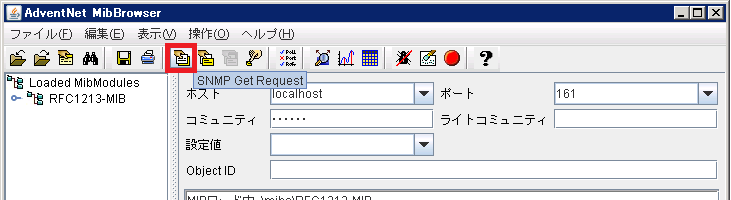
4. 値が表示されるかどうか確認。
[SNMP v3の場合]
1. <OpManagerインストールフォルダ>\bin\MibBrowser.batをダブルクリック。
2. 表示されたAdventnet MibBrowser画面 > [編集] > [設定]へ移動します。
3. [一般]タブの「SNMPバージョン」欄にて「v3」を選択します。
4. 「v3 Settings」の「Save V3 Settings to File」を選択し、[追加]クリックします。
5. 表示された「SNMPParameterPanel」にて以下を設定します。
ターゲットホスト:該当の装置のIPアドレス
ターゲットポート:161(独自に設定している場合はそのポート番号を指定します)
ユーザ名:ユーザ名を指定します。
セキュリティレベル:Auth,Privを選択します。
Authプロトコル:MD5またはSHAから選択します。
Authパスワード:SNMPv3における認証パスワードを指定します。
Privプロトコル:暗号化プロトコル。DESかAESのいずれかを指定します。
Privパスワード:暗号化パスワード
6. [適用]をクリックすると、「v3 Settings」に設定が追加されます。
[キャンセル]をクリックし、画面を閉じます。
7. 「v3 Settings」追加された設定をクリックし、選択します。
[OK]をクリックします。
8. Adventnet MibBrowser画面にて以下のように入力してください。
ホスト:該当の装置のIPアドレス
Object OID:OIDを指定します。
9. 画面上部の「SNMP Get Request」ボタンを押下。
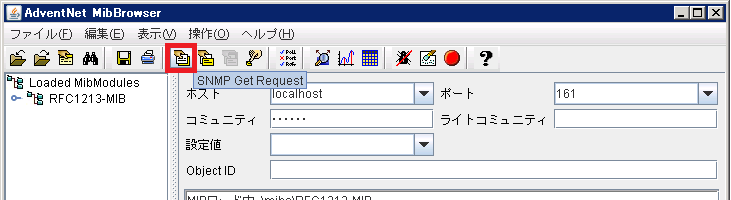
10. 値が表示されるかどうか確認します。
※以下の方法で、MibBrowser.batにMIBファイルをアップロードし、MIBツリーよりOIDを選択することも可能です。
ロードしたMIBは左の欄(LoadedMibModulesの下)に表示されます。
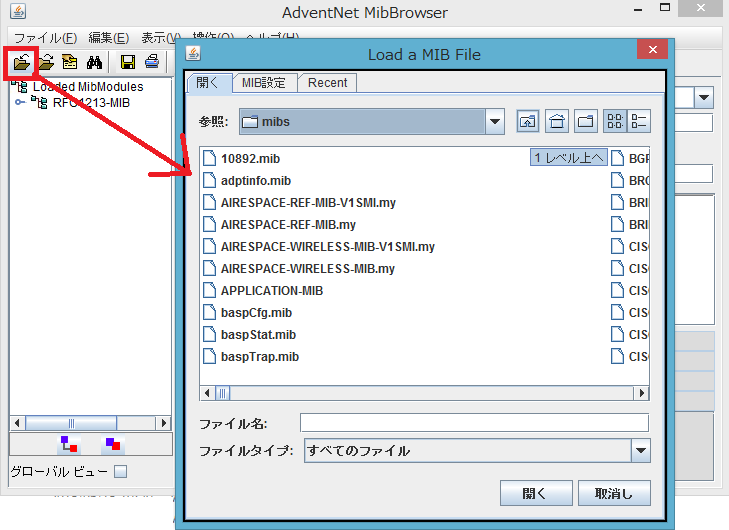
【対応リリース】 x.x